广东电子税务局
广东省电子税务局申报缴税操作手册
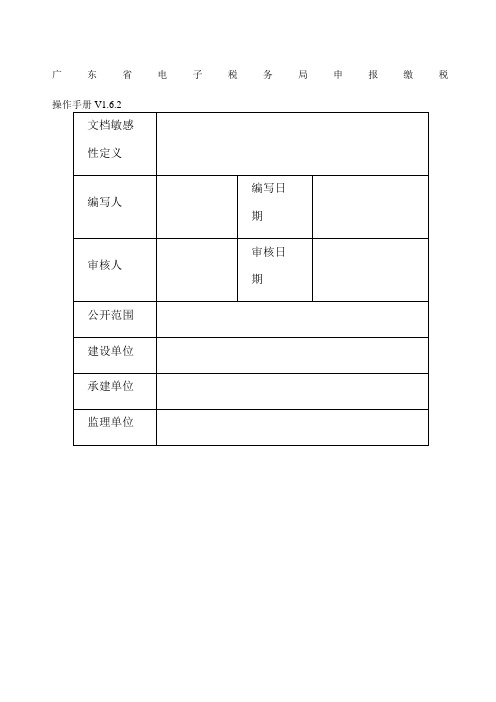
进入附加税申报
1.系统根据所申报的主税信息,自动带出附表的就“计税(费)依据”,纳税人核定数据无误后,点击【申报】按钮进行申报,如下图所示。
填写说明
出租面积:必填。
合同租金收入:必填。
合同约定租赁期起:必填,必须为月份第一天。
合同约定租赁期止:必填,必须为月份最后一天。
承租方纳税人识别号:选填。
承租方名称:选填。
申报租金所属租赁期起:必填,必须在合同约定租赁期起止时间之内,必须为月份第一天,不能早于房产取得时间。
申报租金所属租赁期止:必填,必须必须在合同约定租赁期起止时间之内,必须为月份最后一天,不能早于房产取得时间。
如果房屋于年中出转让,需要终止该房产的纳税义务。
找到需要终止纳税义务的房屋,点击【义务终止】,打开“房源信息”窗口,在【房屋出转让时间】选择该处房屋出转让时间,然后点击【纳税义务终止】按钮,如下图所示。注意,房屋出转让时间不能小于房屋从价的应税信息的有效期起时间。
纳税义务终止成功后,该处房屋的从价应税信息有效期起为房屋从价纳税义务有效期起,有效期止为房屋出转让时间当月最后一天,即房屋从价纳税义务有效期止。纳税人只需申报有效期起止时间内从价计征、从租计征的房产税。
3、用户可自行勾选要申报的税种进行申报操作,再填写完数据后,点击【申报】进入“确认申报表”页面。
4、若用户发现填写数据有误,可点击【返回】按钮,返回到“填写申报表”页面,更改数据,按照第1步操作,再次进入“确认申报表”页面对数据进行确认,若发现数据有误,重复此步骤。
广东省电子税务局申报缴税操作手册
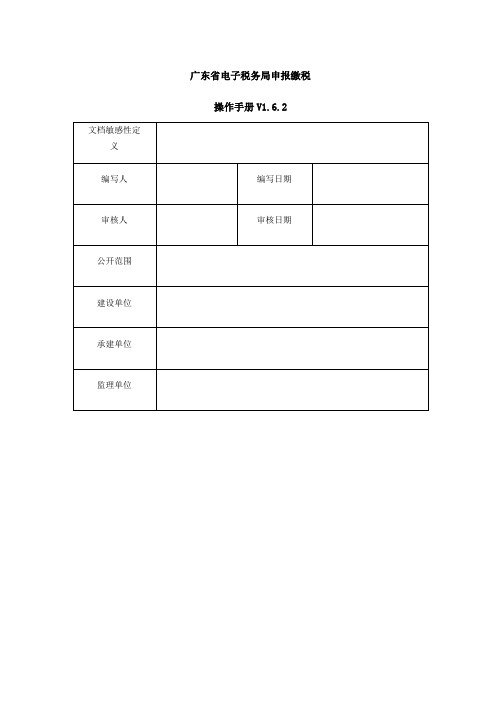
广东省电子税务局申报缴税操作手册V1.6.2文档信息修订状况目录1.1主要内容 (1)1.2预期读者 (1)1.3操作准备 (1)第2章申报清册 (2)2.1按期应申报(适用小规模纳税人,以增值税为例) (2)2.1.1功能概述 (2)2.1.2操作说明 (2)登录系统 (2)申报操作 (4)2.1.3注意事项 (8)2.2其他申报 (9)2.2.1功能概述 (9)2.2.2操作说明 (9)进入其他申报 (9)通用申报 (9) (12) (20) (28) (30) (34) (35) (38) (40) (41) (44)2.2.3注意事项 (52)2.3按期应申报(其他税费介绍) (52)2.3.1功能概述 (52)2.3.2操作说明 (52) (52) (54) (56) (59) (64) (66) (67) (69) (73)2.3.3注意事项 (76)2.4国地税联合财务报表报送 (76)2.4.1功能概述 (76)2.4.2操作说明 (77)申报入口 (77)申报流程 (77)2.4.3注意事项 (83)2.5国税财务报表报送 (83)2.5.1功能概述 (83)2.5.2操作说明 (83)申报入口 (83)申报流程 (84)2.5.3注意事项 (87)第3章清缴税款 (88)3.1功能概述 (88)3.2操作说明 (88) (88) (89) (89)3.3注意事项 (90)第4章申报作废 (91)4.1功能概述 (91)4.2操作说明 (91) (91) (91) (92)4.3注意事项 (93)第5章出口退(免)税申报 (95)5.1功能概述 (95)5.2操作说明 (95)5.3注意事项 (96)第6章个人所得税代扣代缴申报 (97)6.1功能概述 (97)6.2操作说明 (97)6.3注意事项 (99)第7章社保费管理 (100)7.1功能概述 (100)7.2操作说明 (100) (100) (101) (102) (103) (104) (104) (105) (109) (109) (110) (111) (112) (113)7.3注意事项 (114)第8章申报查询及打印 (115)8.1功能概述 (115)8.2操作说明 (115)8.3注意事项 (116)缴款查询及打印 (117)9.1功能概述 (117)9.2操作说明 (117)9.3注意事项 (118)第1章概述1.1主要内容本文档为广东省电子税务局申报缴税分册,包括申报清册、清缴税款、申报作废、出口退(免)税申报、社保费管理、个人所得税代扣代缴申报、申报查询及打印、缴款查询及打印功能。
广东电子税务局增值税预缴申报

增值税预缴申报1.3.1.1功能概述纳税人岗位,使用此模块完成其他申报功能。
1.3.1.2操作说明1、点击【其他申报】,页面展示纳税人其他申报业务清册。
2、如需修改申报月份可点击【申报月份】选择申报月份。
2、选择【增值税预缴申报表】,点击【填写申报表】进入“填写申报表”引导页面(如下图)。
如需重新选择主管税务机关,请关闭当前提示框,在界面右上角【主管税务机关选择】功能模块进行切换,确认无误后选择申报类型,现举例选择“非建筑服务增值税预缴申报”。
5、用户填写完数据后,点击【申报】进入“确认申报表”页面。
6、在PDF确认页面,确认数据无误后,点击“申报”按钮,提交申报。
7、确认数据无误后,点击【确认】按钮完成申报,进入“申报回执”页面。
8、点击“缴款”按钮,系统跳转到缴款页面。
9、点击“立即缴款”,系统弹出缴款窗口,如果该纳税人为三方协议用户,则进行三方协议扣款,如该纳税人为非三方协议用户,选择其他缴款方式。
10、点击“三方协议扣款”,系统自动进行扣款,并返回扣款结果。
11、若选择申报类型时选择“建筑服务增值税预缴申报”,还需在申报时上传附送资料。
提交申报表及附送资料以后,可在【申报查询及打印】模块查询该事项的办理进度。
选择需要上传的文件,操作如下:上传成功以后,若点击“取消”按钮,则可删除上传文件;若点击“查看”按钮,则可预览已上传文件;若点击“添加文件”,则可继续添加文件,但可继续添加该项附送资料。
全部上传成功以后,点击“提交”,预览PDF申报表(对于有CA的纳税人需进行CA签名)。
审核无误后,点击“提交”正式提交申报表。
申报成功以后,出现回执界面,提示如下:在【申报查询及打印】界面查询提交结果,对于“已提交未审核”的申报状态,需等待税务机关审核以后,即当申报状态为“审核通过”时,表示增值税预缴申报成功,该事项办理完成。
点击“详情”可查看详细信息。
1.3.1.3注意事项1.建议使用推荐使用IE浏览器9或以上版本。
广东省电子税务局用户与实名办税常见问题及解答
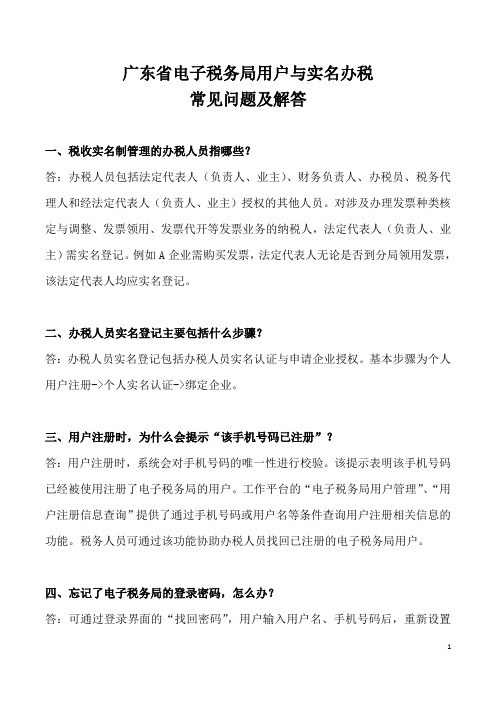
广东省电子税务局用户与实名办税常见问题及解答一、税收实名制管理的办税人员指哪些?答:办税人员包括法定代表人(负责人、业主)、财务负责人、办税员、税务代理人和经法定代表人(负责人、业主)授权的其他人员。
对涉及办理发票种类核定与调整、发票领用、发票代开等发票业务的纳税人,法定代表人(负责人、业主)需实名登记。
例如A企业需购买发票,法定代表人无论是否到分局领用发票,该法定代表人均应实名登记。
二、办税人员实名登记主要包括什么步骤?答:办税人员实名登记包括办税人员实名认证与申请企业授权。
基本步骤为个人用户注册->个人实名认证->绑定企业。
三、用户注册时,为什么会提示“该手机号码已注册”?答:用户注册时,系统会对手机号码的唯一性进行校验。
该提示表明该手机号码已经被使用注册了电子税务局的用户。
工作平台的“电子税务局用户管理”、“用户注册信息查询”提供了通过手机号码或用户名等条件查询用户注册相关信息的功能。
税务人员可通过该功能协助办税人员找回已注册的电子税务局用户。
四、忘记了电子税务局的登录密码,怎么办?答:可通过登录界面的“找回密码”,用户输入用户名、手机号码后,重新设置电子税务局的登录密码。
五、登录广东省电子税务局时提示“用户不存在”,但办税人员表示已经是通过手机成功注册用户,怎么办?答:由于办税人员在注册用户时,录入的用户名可能会存在某些肉眼无法清晰分辨的字符,例如大写的“i”显示为“I”,小写的“L”显示为“l”,还有一些繁体字和简体字难以区分的情形存在,造成在重新登录的时候找不到用户。
这时税务人员可通过工作平台的“用户注册信息查询”功能以手机号码为条件帮办税人员找回注册时录入的用户名,把查询结果复制出来放大显示。
六、办税人员可通过什么方式进行实名认证?答:办税人员可通过以下三种途径办理身份信息采集:(一)登录广东省电子税务局官方网站()办理;(二)通过广东国税APP办理;(三)前往主管国税机关办理。
广东省电子税务局项目

广东省电子税务局项目用户操作手册用户管理版本号:广东省电子税务局项目建设集中工作组年月广东省电子税务局用户管理操作手册目前,广东省电子税务局推行实名制管理,用户有且只有“实名认证”以及“企业授权申请”通过之后才能办理企业的相关涉税事宜。
本操作手册主要在于介绍如何在电子税务局完成包括用户注册、实名认证、企业授权申请以及解绑授权等一系列操作,最终得以使用电子税务局办理各涉税事项。
一、用户注册登录电子税务局网址:,点击右上角“注册”,如实填写如下信息。
(注意:电子税务局的用户为个人用户,一个用户将绑定一个手机号码、一个个人真实身份信息,且一经绑定不可更改,建议尽量避免使用企业名称命名)二、实名制认证新用户注册后,系统会自动跳转到广东省电子税务局,使用注册用户名和密码登录,登录后会弹出如下窗口,点击【实名制申请】,通过“用户管理”的【实名认证】模块进入实名认证界面。
目前电子税务局主要有“线上实名认证”以及“线下实名认证”两种模式,其中,“线上实名认证”指纳税人直接通过电子税务局采集个人照片以及身份证信息;“线下实名认证”指纳税人已在税务机关前台进行过实名信息采集,需要通过电子税务局进行实名制绑定。
(一)线上实名绑定.在实名认证界面选择【否】,转到“实名认证信息采集”页面。
.根据实际情况填写实名认证信息并上传照片。
此时需注意:一是正确填写手机号码后会出现【发送手机验证码】按钮,只有通过手机验证码后,系统才允许继续办理实名认证信息采集。
二是应根据照片示例拍摄正确的手持证件照(鼠标放在照片示例上可查看手持证件照示例)。
同时,手持证件照,证件正面照对格式及大小具有如下要求:文件格式:、;文件大小:小于(最好小于)。
.实名认证信息采集完毕后,点击【提交审核】,如果上传的人像不符合要求,提示:“人像检测不到人脸,请重新上传或前往办税服务厅办理!”;如果手机号码验证通过、身份证件验证通过且上传的图片符合要求则提示:“实名制认证成功!”.注意:()电子税务局线上实名绑定仅支持证件类型为居民身份证、临时身份证的实名认证办理;()如实名制认证提示人像比对不通过,请重新拍摄照片再次尝试,切勿使用同一照片多次尝试,同一身份信息每天可以办理实名认证上限次,如次尝试后仍未成功办理实名认证,可小时后再次申请或移步税务机关前台办理实名制认证。
4.广东省电子税务局操作手册_事项办理

广东省电子税务局事项办理操作手册文档信息修订状况目录第1章概述 (1)1.1主要内容 (1)1.2预期读者 (1)1.3操作准备 (1)第2章涉税事项办理 (2)2.1.1 登记 (2)2.1.1.1 变更登记(联合业务)(限CA用户和实名制用户办理) (2)2.1.1.2 财务会计制度及核算软件备案报告(限CA用户和实名制用户办理) (5)2.1.1.3 停业登记 (14)2.1.1.4 复业登记 (18)2.1.1.5 注销登记 (20)2.1.1.6 税务证件挂失 (23)2.1.1.7 证件增补发 (26)2.1.1.8 企业所得税汇总纳税企业总分机构信息备案 (30)2.1.1.9 委托协议签订 (33)2.1.1.10 增值税一般纳税人资格登记 (35)2.1.1.11 跨区域涉税事项报告 (37)2.1.1.12 扣缴税款登记(限使用CA或实名用户申请办理)392.1.1.13 纳税人合并分立情况登记 (43)2.1.1.14 清税申报 (46)2.1.1.15 注销不动产项目 (48)2.1.1.16 纳税人合并分立情况报告(合并分立报告)(限CA用户或实名用户使用) (49)2.1.1.17 税务证件遗失及补办(限CA用户或实名用户使用) (52)2.1.1.18 跨区域涉税事项信息反馈(限CA用户或实名用户使用) (54)2.1.1.19 注销扣缴税款登记(限CA用户或实名用户使用)552.1.1.20 存款账户账号报告表(限CA用户和实名制用户办理) (57)2.1.1.22网签授权划缴税(费)款协议 (60)2.1.1.23跨区域涉税事项报告延期 (62)2.1.1.24增值税一般纳税人转登记为小规模纳税人 (65)2.1.2 证明 (67)2.1.2.1 完税证明(缴款凭证)开具 (67)2.1.2.2 电子税票-税收完税证明(表格式) (68)2.1.2.3 完税证明(文书式)开具 (70)2.1.2.4 电子税票-车船税完税证明 (72)2.1.2.5 电子税票-税收完税证明(社保文书式) (74)2.1.2.6 电子税票-税收完税证明(社保表格式) (76)2.1.2.7 服务贸易等项目对外支付税务备案(限CA用户和实名制用户办理) (78)2.1.2.8 纳税证明开具 (80)2.1.2.9 涉税征信证明开具(限CA用户或者实名用户) (82)2.1.2.10 完税证明(退款凭证)开具 (85)2.1.2.11 《非居民企业汇总申报企业所得税证明》开具(先CA用户或者实名制用户使用) (87)2.1.2.12 《中国税收居民身份证明》开具 (88)2.1.3 征收 (91)2.1.3.1 代扣代收代征税款手续费申请 (91)2.1.3.2 企业所得税核定(居民)申请 (93)2.1.3.3 扣款解锁 (94)2.1.3.4 其他税种核定申请 (96)2.1.3.5 延期缴纳税款申请 (98)2.1.3.6 汇算清缴结算多缴退抵税 (100)2.1.3.7 误收多缴退抵税 (102)2.1.3.8 印花税核定申请 (104)2.1.3.9 个体工商户定期定额核定申请 (106)2.1.3.10 对纳税人变更纳税定额的核准 (108)2.1.4 申报 (110)2.1.4.1 延期申报申请 (110)2.1.4.2 房产交易智能办税--增量房合同发票信息采集 (114)2.1.5 发票 (115)2.1.5.1 票种核定(限CA或者实名制用户使用) (115)2.1.5.2 增值税专用发票最高开票限额申请(限CA或者实名制用户使用) (119)2.1.5.3 开具红字增值税专用发票信息表(限CA或者实名制用户使用) (123)2.1.5.4 丢失增值税(货物运输业增值税)专用发票已报税证明单开具(限CA或者实名制用户使用) (126)2.1.5.5 丢失、被盗增值税税控专用设备(限CA或者实名制用户使用) (128)2.1.5.6 企业印制发票审批(限CA或者实名制用户使用)1302.1.5.7 发票挂失损毁报告(限CA或者实名制用户使用)1332.1.5.8 印制有本单位名称发票备案 (135)2.1.6 认定 (138)2.1.6.1 选择按小规模纳税人纳税的情况说明 (138)2.1.7 优惠 (140)2.1.7.1 税收减免备案(个人所得税)(限CA或者实名制用户使用) (140)2.1.7.2 税收减免备案(资源税)(限CA或者实名制用户使用) (143)2.1.7.3 税收减免备案(城市维护建设税)(限CA或者实名2.1.7.4 税收减免备案(房产税)(限CA或者实名制用户使用) (148)2.1.7.5 税收减免备案(印花税)(限CA或者实名制用户使用) (151)2.1.7.6 税收减免备案(城镇土地使用税)(限CA或者实名制用户使用) (153)2.1.7.7 税收减免备案(土地增值税)(限CA或者实名制用户使用) (155)2.1.7.8 税收减免备案(车船税)(限CA或者实名制用户使用) (156)2.1.7.9 税收减免备案(耕地占用税)(限CA或者实名制用户使用) (157)2.1.7.10 税收减免备案(契税)(限CA或者实名制用户使用) (159)2.1.7.11 增值税即征即退资格备案(限CA或者实名制用户使用) (160)2.1.7.12 职工名册采集 (163)2.1.7.13 增值税优惠备案(限CA或者实名制用户使用). 1652.1.7.14 纳税人放弃免(减)税权备案(限CA或者实名制用户使用) (167)2.1.7.15 企业所得税备案类优惠办理(限CA用户和实名制用户使用) (170)2.1.7.16 增值税即征即退优惠办理(限CA用户和实名制用户2.1.7.17 消费税事后备案类优惠办理(限CA用户和实名制用户使用) (175)2.1.7.18 自产石脑油、燃料油生产乙烯、芳烃产品免税备案(限CA用户和实名制用户使用) (177)2.1.7.19 税前扣除备案 (181)2.1.7.20 税收减免优惠备案(限CA用户和实名制用户使用) (183)2.1.7.21 购置专用设备投资抵免企业所得税备案 (185)2.1.7.22 消费税退税资格备案(限CA用户和实名制用户使用) (187)2.1.7.23 个人所得税优惠备案(限CA用户和实名制用户使用) (189)2.1.7.24 增值税留抵税额退税优惠办理(限CA用户和实名制用户使用) (191)2.1.7.25 税收优惠日常管理(限CA用户和实名制用户使用) (193)2.1.7.26 个人所得税优惠办理 (196)2.1.7.27 非居民享受税收协定待遇优惠备案 (197)2.1.7.28 跨境应税行为免税备案(限CA用户和实名制用户使用) (200)2.1.7.29 税收减免优惠办理(限CA用户和实名制用户使用) (202)2.1.7.30 消费税退税优惠办理(限CA用户和实名制用户使用) (203)2.1.8 纳税信用 (205)2.1.8.1 信用评定补评(限CA用户和实名制用户使用) (205)2.1.8.2 信用复评申请(限CA用户和实名制用户使用) (207)2.1.9 通用 (210)2.1.9.1 非居民企业选择由其主要机构场所汇总缴纳企业所得税的申请(限CA用户和实名制用户使用) (210)2.1.9.2 非居民合同备案管理 (211)2.1.10 法制 (213)2.1.10.1 税收行政处罚 (213)第3章事项进度管理 (215)3.1功能描述 (215)3.2操作说明 (215)3.2.1 事项进度查询 (215)3.2.2 事项申请信息查看 (216)3.2.3 事项申请信息修改 (216)3.2.4 事项申请记录删除 (217)3.2.5 事项申请信息补打 (218)3.3注意事项 (218)第4章电子信息下载 (220)4.1功能描述 (220)4.2操作说明 (220)4.3注意事项 (221)第5章我要登记 (222)5.1功能描述 (222)5.2操作说明 (222)5.3注意事项 (222)第6章我要领票 (223)6.1功能描述 (223)6.2操作说明 (223)6.3注意事项 (224)第7章主题办税 (225)7.1功能描述 (225)7.2操作说明 (225)7.3注意事项 (226)第1章概述1.1主要内容本文档为广东省电子税务局联合办税项目事项办理功能分册,内容包含涉税事项办理、事项进度管理、电子信息下载功能。
广东省地方税务局电子办税服务厅操作手册:优化社保费缴纳流程
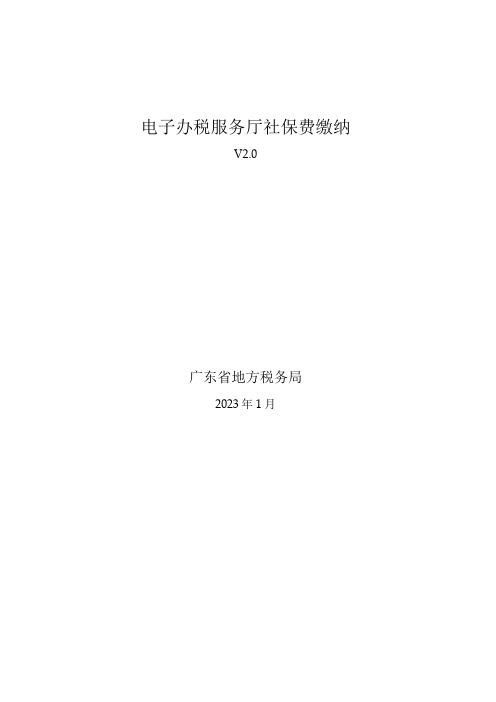
电子办税服务厅社保费缴纳V2.0广东省地方税务局2023年1月目录1.社保费缴纳............................................... 错误!未定义书签。
1.1功能简介 ............................................ 错误!未定义书签。
1.2合用范围 ............................................ 错误!未定义书签。
1.3操作界面 ............................................ 错误!未定义书签。
申报入口 ...................................... 错误!未定义书签。
社保增减员登记 ................................ 错误!未定义书签。
操作环节................................. 错误!未定义书签。
注意事项................................. 错误!未定义书签。
社保费缴费工资调整 ............................ 错误!未定义书签。
操作环节................................. 错误!未定义书签。
注意事项................................. 错误!未定义书签。
社保费申报 .................................... 错误!未定义书签。
操作环节................................. 错误!未定义书签。
注意事项................................. 错误!未定义书签。
作废申报 ...................................... 错误!未定义书签。
广东省电子税务局操作手册_申报缴税1册

广东省电子税务局项目用户操作手册申报缴税模块分册(纳税人端)广东省电子税务局项目建设集中工作组2018年06月目录1. 申报缴款 (1)1.1概述 (1)1.2按期应申报 (1)1.2.1增值税小规模纳税申报 (1)1.2.2居民企业所得税月(季)度预缴纳税申报(适用核定征收) (8)1.2.3居民企业所得税月(季)度预缴纳税申报(适用查账征收) (12)1.2.4扣缴储蓄存款利息所得个人所得税申报 (15)1.2.5居民企业所得税年度纳税申报(适用核定征收) (19)1.2.6居民企业所得税年度纳税申报(适用查账征收) (22)1.2.7原油天然气增值税纳税申报 (27)1.2.8电池类消费税纳税申报 (31)1.2.9其他消费税纳税申报 (36)1.2.10卷烟批发消费税纳税申报 (41)1.2.11酒类消费税纳税申报 (47)1.2.12成品油类消费税纳税申报 (52)1.2.13涂料消费税纳税申报 (57)1.2.14小汽车消费税纳税申报 (62)1.2.15 印花税申报 (67)1.2.16 城镇土地使用税申报 (71)1.2.17文化事业建设费申报 (74)1.2.18车船税申报 (77)1.2.19烟类消费税纳税申报 (81)1.2.20中外合作及海上自营油气田资源税纳税申报 (86)1.2.21联合税费附加税申报 (89)1.2.22非居民企业(核定征收)企业所得税季度和年度纳税申报 (93)1.2.23非居民企业所得税年度核定申报 (96)1.2.24非居民企业所得税季度据实申报 (101)1.2.25非居民企业(据实申报)企业所得税年度申报 (104)1.2.26 扣缴企业所得税申报 (109)1.2.27矿区使用费年度申报 (113)1.2.28矿区使用费预缴申报 (116)1.2.29废弃电器电子产品处理基金申报 (120)1.2.30房产税申报 (124)1.3.31 契税申报 (128)1.3.32财务报表报送 (131)1.3.33扣缴企业所得税申报2015申报 (135)1.3其他申报 (138)1.3.1增值税预缴申报 (138)1.3.2车辆购置税申报 (144)1.3.3跨地区经营汇总纳税企业分支机构年度纳税申报 (155)1.3.4关联业务往来报告表申报 (159)1.3.5增值税申报 (165)1.3.6文化事业建设费申报 (169)1.3.7 印花税申报 (172)1.3.8 房产税申报 (174)1.3.9 通用申报 (177)1.3.10 通用代扣代缴、代收代缴申报 (180)1.3.11 城镇土地使用税申报 (184)1.3.12扣缴储蓄存款利息所得个人所得税申报 (188)1.3.13 扣缴企业所得税申报2015申报 (191)1.3.14 委托代征申报 (194)1.3.15 契税申报 (197)1.3.16.定期定额个体工商户纳税分月汇总申报表 (200)1.3.18土地增值税 (203)2. 清缴税款 (206)2.1清缴税款 (206)2.1.1功能概述 (206)2.1.2操作说明 (206)2.1.3注意事项 (208)3. 申报作废 (208)3.1申报作废 (208)3.1.1功能概述 (208)3.1.2操作说明 (209)3.1.3注意事项 (210)4. 申报查询及打印 (211)4.1申报查询及打印 (211)4.1.1功能概述 (211)4.1.2操作说明 (211)4.1.3注意事项 (212)5. 缴款查询及打印 (212)5.1缴款查询及打印 (212)5.1.1功能概述 (212)5.1.2操作说明 (212)5.1.3注意事项 (213)6. 办税桌面(个人) (214)6.1 年所得12万以上自行申报 (214)6.1.1 功能概述 (214)6.1.2 操作说明 (214)6.1.3 注意事项 (216)6.2申报表作废 (216)6.2.1 功能概述 (216)6.2.2 操作说明 (216)6.2.3 注意事项 (219)6.3 清缴税款 (219)6.3.1 功能概述 (219)6.3.2 操作说明 (219)6.3.3 注意事项 (220)1.申报缴款1.1概述1.1.1主要内容为广东省电子税务局使用用户提供申报缴税使用操作说明。
电子税务局办理进项发票勾选确认业务操作指引(广东)
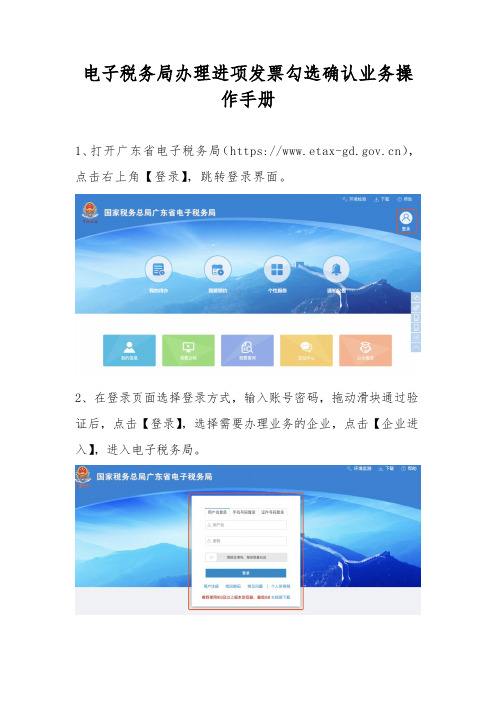
电子税务局办理进项发票勾选确认业务操
作手册
1、打开广东省电子税务局(https://),点击右上角【登录】,跳转登录界面。
2、在登录页面选择登录方式,输入账号密码,拖动滑块通过验证后,点击【登录】,选择需要办理业务的企业,点击【企业进入】,进入电子税务局。
3、登录成功后,依次打开“我要办税”——“发票使用”——“增值税发票综合服务平台”。
4、点击即可实现直接跳转,跳转后就进入了我们熟悉的增值税发票综合服务平台。
小编再次敲黑板~~纳税人在可取得税控设备的情况下,应优先使用税控设备直接登录增值税发票综合服务平台进行勾选确认。
从电子税务局跳转登录增值税发票综合服务平台进行操作是不需要插入税控设备。
5、点击上方菜单栏中的“抵扣勾选”,选择相应的模块进行发票抵扣勾选并提交。
6、提交后,再次点击“抵扣勾选”,选择“抵扣勾选统计——申请统计”后,可生成相应的统计报表。
7、统计完成后,点击右上方“确认”按钮,可将当前统计报表作为申报的依据。
8、需要大家注意的是,首次通过电子税务局登录发票综合服务平台进行勾选确认,系统会跳出如下界面:
可根据系统提示跳转至相应的界面进行密码设置,也可提前在“综合服务平台——企业档案信息——抵扣统计确认密码维护”里设置。
密码设置成功后,再次返回到“抵扣勾选统计”中,点击“确认”,系统会提示您输入密码进行二次确认。
输入密码后,点击“提交”,出现如下图所示“确认成功”的界面。
9、确认成功后,金额和税额会在发票统计表的“增值税专用发票”栏次中体现,同时也可以在电子税务局申报时自动带出可抵扣的进项税额。
广东省电子税务局
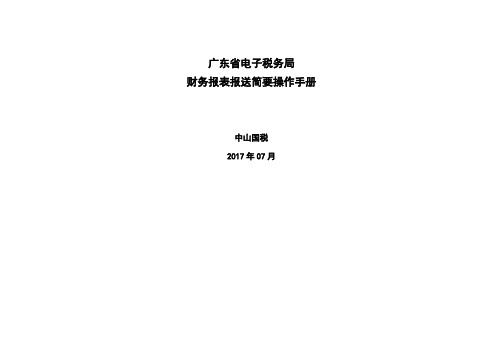
广东省电子税务局财务报表报送简要操作手册中山国税2017年07月1.网页申报 (3)2.查询财务报表 (14)3.常见问题 (14)1.网页申报1.1操作准备广东省电子税务局必须使用IE8以上,推荐使用IE浏览器9或以上版本,首次登录前请在网站登录界面下载“IE检测下载”安装后执行一次“系统检测”及“一键配置”。
若IE不符合要求的,请联系电脑技术人员升级处理。
需安装使用Ad obe Read er11或以上版本。
1.2、登录:实名登录广东省电子税务局网站(网址为)1.3、点击【申报缴税】-【申报清册】-【按期应申报】-【国地税联合财务报送】。
其中季度财务报表申报应选择【申报月份】为季度结束后次月,即1月、4月、7月、10月,年度财务报表为1-5月其中一个月份。
注:纳税人在报送财务报表之前,应首先通过电子税务局进行财务会计制度(准则)及核算软件备案,确定其财务报表的报送范围和报送属期。
以下为演示2016年年度财务报表报送,季度申报操作基本一致。
选择申报月份201705,点击【填写财务报表】1.4、核对引导页面资料,点击【下一步】。
1.5、系统出现财务报表录入界面,按系统提示录入数据或点击【下载模板】通过模板方式导入数据。
采用直接录入数据的方式应逐份表格录入完毕后方可点击【下一步】。
为避免误操作导致重复录入,建议点击【下载模板】通过模板方式导入数据。
以下为通过模板导入申报方式。
1.6、点击申报界面上方的【下载模板】,将模板保存到本机。
1.7、将下载模板cwbbbsmb.rar解压,解压后选择并打开对应的财务报表(与申报界面的财务报表类型应一致)Excel模板。
1.8、在Excel模板录入数据。
数据项为0的应填写0,不能留空或以空格代替。
录入完毕后保存EXCEL数据。
1.9、点击电子税务局财务报表界面的【上传文件】,出现【上传文件】对话框,点击选择【选择文件】,选择已录入财务报表的Excel模板,再点【打开】、【上传】。
广东省电子税务局操作手册
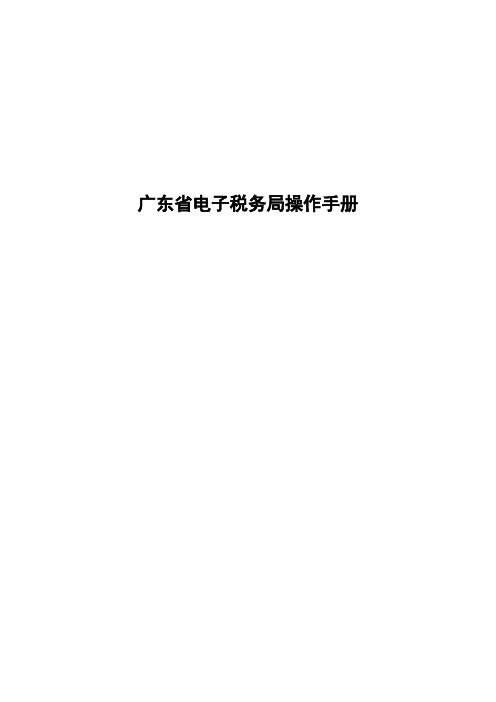
广东省电子税务局操作手册目录第1章概述 (1)1、办理流程 (1)2、操作准备 (1)第2章用户注册 (2)2.1操作说明 (2)2.2注意事项 (3)第3章用户登录 (4)3.1个人账号登录 (4)3.1.1 操作说明 (4)3.1.2 注意事项 (5)第4章实名制管理 (6)4.1实名认证 (6)4.1.1 功能概述 (6)4.1.2 操作说明 (6)4.1.3 注意事项 (9)4.2实名信息编辑 (9)4.2.1 功能概述 (9)4.2.2 操作说明 (10)第5章纳税人授权申请 (13)5.1纳税人授权申请 (13)5.1.1 功能概述 (13)5.1.2 操作说明 (13)5.1.3 注意事项 (17)第6章用户信息管理 (29)6.1修改密码 (29)6.1.1 功能概述 (29)6.1.2 操作说明 (29)6.1.3 注意事项 (29)第1章概述1办理流程对于纯社保户,需要进行以下步骤:(1)在广东省电子税务局上注册个人账号(详见第2章);(2)在广东省电子税务局上完成实名认证(详见第4章);(3)在广东省电子税务局上完成纳税人授权申请(详见第5章);(4)到原广东省地方税务局直属税务分局(大企业局)办税大厅办理个人账号授权申请。
2操作准备浏览器请使用Internet Explorer 9或以上版本登录网址:/xxmh/html/index.html第2章用户注册2.1操作说明操作步骤:打开广东省电子税务局网站-->网页右上角【注册】填写注册基本信息,包括用户名(建议使用个人姓名作为用户名,若用户名重复,建议起个容易记住的用户名)、密码、邮箱、地址、图片验证码等→填写手机号→点击发送验证码→输入手机验证码→勾选同意协议并注册→提交注册→网页显示注册成功。
如下图所示。
2.2注意事项a 因短信验证时间较短,请先填写其他注册信息,后填写手机号获取短信验证。
b 一个手机号只能注册并绑定一个用户。
广东省电子税务局-gd-n
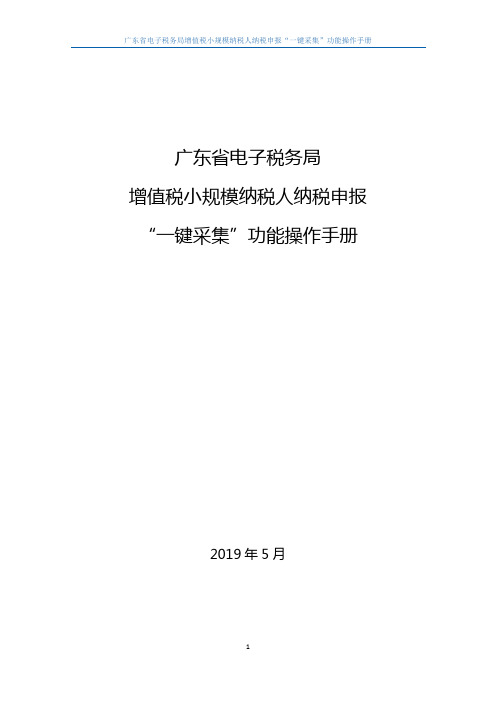
广东省电子税务局增值税小规模纳税人纳税申报“一键采集”功能操作手册2019年5月一、网页端1、登录广东省电子税务局网页端(https:///xxmh/html/index.html)并选择需要进行增值税小规模申报的企业进入2、选择“我要办税——税费申报及缴纳”,进入按期应申报后,选择增值税(适用于小规模纳税人),点击申报,并选择在线申报。
3、进入在线申报后,选择本期是否有差额征税(默认为否),并点击进入申报表。
4、点击右上角“发票数据汇总”,进入“一键采集”界面5、点击“获取发票数据”,获取税款所属期开具的发票数据。
系统会采集您本期已上传的发票信息并归集到相应栏次。
6、点击“导入申报表”,确认发票信息是否准确无误,若有误(发票数据传输可能会延迟),可直接在发票采集界面进行修改,再导入申报表。
(其中电子网络发票数据因没有税收分类编码,需要纳税人根据发票数据自行计算后填入申报表相应栏次。
)此时有一个提示:“尊敬的纳税人,您好!发票汇总相关数据仅供填写申报表时参考使用,请您认真核对各类发票份数、金额等信息是否准确,您可以点击“发票数据汇总”按钮查看或修改数据,也可以在申报表填报页面直接修改。
其中无法自动带入报表的发票数据,请根据实际情况填入申报表相应栏次,申报数据最终以《增值税纳税申报表》为准,点击确认后跳转至增值税申报表界面。
”7、纳税人可像以前进行增值税申报一样直接在申报表修改数据,同时校验数据是否有异常,数据异常时,触发相应的校验规则,可按提示进行相关数据调整。
8、点击【暂存】可暂时保存申报表数据,不对数据项表单进行校验,仅提示纳税人哪些数据项有误,但仍可暂存申报表数据。
9、点击【保存】按钮,即可保存申报表数据,但对数据项规则进行校验,校验通过则保存成功,校验未通过保存失败;10、点击【申报】按钮,提交申报信息,当纳税人信息经过增值税比对通过时,系统返回提交成功确认页面;若税款大于零则提示是否继续申报附加税,点击确定后进入附加税申报表。
广东省电子税务局申报缴税操作手册
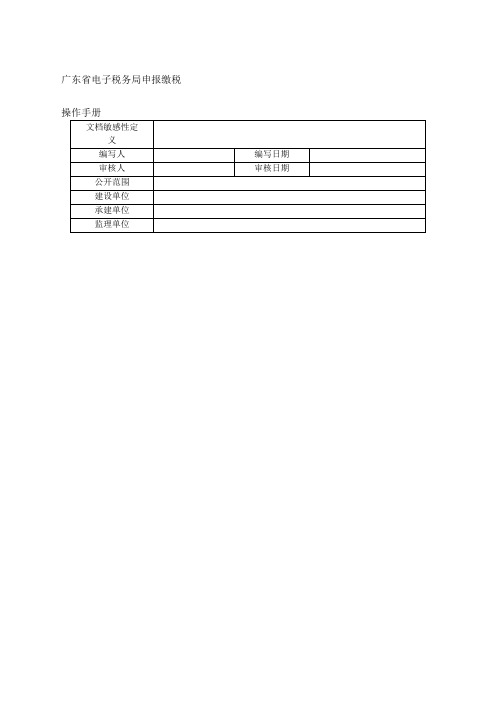
广东省电子税务局申报缴税文档信息修订状况目录概述主要内容本文档为广东省电子税务局申报缴税分册,包括申报清册、清缴税款、申报作废、出口退(免)税申报、社保费管理、个人所得税代扣代缴申报、申报查询及打印、缴款查询及打印功能。
预期读者广东省电子税务局使用用户。
操作准备浏览器请使用Internet Explorer 8或以上版本登录网址:使用原地税网报账号或原国税网报账号或地税CA或国税CA或具有管理权限、办税权限的用户以“企业身份”进入广东省电子税务局。
申报清册按期应申报(适用小规模纳税人,以增值税为例)1.1.1功能概述为纳税人提供应申报的网上申报的功能。
本功能主要包括:填写申报表、申报数据预校验、申报表提交。
申报成功后,纳税人可进行税款缴纳。
1.1.2操作说明登录系统1.进入系统首页,点击右上角登录,输入用户名,密码及验证码,进入系统。
2.点击【申报缴税】,页面展示纳税人按期应申报信息。
申报操作打开申报表1、点击【申报月份】选择申报月份,则显示当前月份需要申报的税费清册。
例如,选择申报月份为12月,则系统自动带出当前月份需要申报的11月属期的主税及其附加税费,如下图所示。
2、以申报10月属期主税及其附加税费为例。
点击【填写申报表】--选择申报方式【网页填写申报】,如下图所示。
填写申报表1.进入到申报表填写界面,可以看到在页面会显示一个主附表的导航栏,可以点击链接在主表和各个附表之间进行切换,如下图所示。
系统提供了完善的表内、表间的自动计算和校验的功能,纳税人只需填写所必须的几项关键业务数据,即可完成从附表到主表的计算。
2.填写数据完成后,如校验不通过,页面出现黄色格子,右上角黑框红字显示校验不通过的原因,如下图所示。
生成申报表1.数据填写无误后,点击【申报】,生成PDF报表,如下图所示。
2.CA用户点击【纳税人数字签名】,进行签名,如下图所示。
3.点击【申报】,进行提交申报。
4.系统提示纳税人主税申报成功,并显示应补退税额,点击【确定】进入附加税申报(系统自动根据纳税人是否需要申报附加税判断是否跳转到附加税申报界面)。
广东省电子税务局用户管理
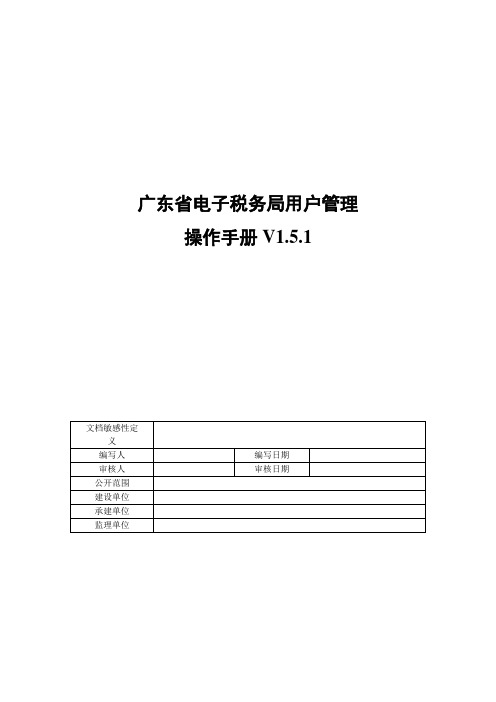
广东省电子税务局用户管理操作手册V1.5.1文档信息修订状况目录第1章概述 (1)1.1主要内容 (1)1.2预期读者 (1)1.3操作准备 (1)第2章用户注册 (2)2.1用户注册 (2)2.1.1 功能概述 (2)2.1.2 操作说明 (2)2.1.3 注意事项 (3)第3章用户信息管理 (5)3.1账户信息 (5)3.1.1 功能概述 (5)3.1.2 操作说明 (5)3.1.3 注意事项 (8)3.2修改密码 (9)3.2.1 功能概述 (9)3.2.2 操作说明 (9)3.2.3 注意事项 (9)第4章纳税人授权申请 (11)4.1纳税人授权申请 (11)4.1.2 操作说明 (11)4.1.3 注意事项 (16)第5章企业授权管理 (17)5.1用户授权管理 (17)5.1.1 功能概述 (17)5.1.2 操作说明 (18)5.1.3 注意事项 (22)5.2委托代理申请 (22)5.2.1 功能概述 (22)5.2.2 操作说明 (22)5.2.3 注意事项 (24)5.3税务代理管理 (24)5.3.1 功能概述 (24)5.3.2 操作说明 (25)5.3.3 注意事项 (27)第6章税务代理机构管理 (28)6.1税务代理申请 (28)6.1.1 功能概述 (28)6.1.2 操作说明 (28)6.1.3 注意事项 (30)6.2.1 功能概述 (30)6.2.2 操作说明 (31)6.2.3 注意事项 (33)6.3代理人员管理 (34)6.3.1 功能概述 (34)6.3.2 操作说明 (34)6.3.3 注意事项 (37)第7章实名制管理 (39)7.1实名认证 (39)7.1.1 功能概述 (39)7.1.2 操作说明 (39)7.1.3 注意事项 (43)7.2实名信息编辑 (43)7.2.1 功能概述 (43)7.2.2 操作说明 (43)7.2.3 注意事项 (47)第1章概述1.1主要内容本文档为广东电子税务局国地联合办税项目用户管理功能分册,内容包含用户注册、用户信息维护、密码修改、实名制认证、纳税人授权申请、企业授权管理、税务代理机构管理等功能。
- 1、下载文档前请自行甄别文档内容的完整性,平台不提供额外的编辑、内容补充、找答案等附加服务。
- 2、"仅部分预览"的文档,不可在线预览部分如存在完整性等问题,可反馈申请退款(可完整预览的文档不适用该条件!)。
- 3、如文档侵犯您的权益,请联系客服反馈,我们会尽快为您处理(人工客服工作时间:9:00-18:30)。
广东省电子税务局
财务报表报送简要操作手册
中山国税
2017年07月
1
1.网页申报 (3)
2.查询财务报表 (14)
3.常见问题 (14)
2
1.网页申报
1.1操作准备
广东省电子税务局必须使用IE8以上,推荐使用IE浏览器9或以上版本,首次登录前请在网站登录界面下载“IE检测下载”安装后执行一次“系统检测”及“一键配置”。
若IE不符合要求的,请联系电脑技术人员升级处理。
需安装使用Ad obe Read er11或以上版本。
1.2、登录:实名登录广东省电子税务局网站(网址为)
1.3、点击【申报缴税】-【申报清册】-【按期应申报】-【国地税联合财务报送】。
其中季度财务报表申报应选择【申报月份】为季度结束后次月,即1月、4月、7月、10月,年度财务报表为1-5月其中一个月份。
注:纳税人在报送财务报表之前,应首先通过电子税务局进行财务会计制度(准则)及核算软件备案,确定其3
财务报表的报送范围和报送属期。
以下为演示2016年年度财务报表报送
,季度申报操作基本一致。
选择申报月份201705,点击【填写财务报表】
4
5 1.4、核对引导页面资料,点击【下一步】。
1.5、系统出现财务报表录入界面,按系统提示录入数据或点击【下载模板】通过模板方式导入数据。
采用直接
录入数据的方式应逐份表格录入完毕后方可点击【下一步】。
为避免误操作导致重复录入,建议点击【下载模板】通过模板方式导入数据。
以下为通过模板导入申报方式。
6
.
1.6、点击申报界面上方的【下载模板】,将模板保存到本机。
1.7、将下载模板cwbbbsmb.rar解压,解压后选择并打开对应的财务报表(与申报界面的财务报表类型应一致)
Excel模板。
1.8、在Excel模板录入数据。
数据项为0的应填写0,不能留空或以空格代替。
录入完毕后保存EXCEL数据。
7
8
9
1.9、点击电子税务局财务报表界面的【上传文件】,出现【上传文件】对话框,点击选择【选择文件】,选择已录入财务报表的Excel模板,再点【打开】、【上传】。
10
11
1.8、数据导入成功后,将显示在申报表页面,核对无误后,点击【下一步】
1.9、系统生成pdf页面,再次核对无误后,点击【报送】
12
1.10、若申报成功系统会进行提示。
13
2.查询财务报表
点击【涉税查询】-【资料报送查询】可以查询相应的财务报表报送记录。
暂不提供打印功能,待系统进一步优化后可点击【明细】进行打印。
3.常见问题
3.1问:已经成功进行了财务制度备案,为什么在电子税务局不能看到财务报表应报送清册?
答:该问题需分步排除解决。
(1)首先看纳税人在企业所得税主管方的税务机关有无有效的财务会计制度备案(财务报表申报以企业所得税主管方的税务机关财务会计制度备案信息为准,如果纳税人无企业所得税的税种,以地税财务会计制度备案信息为准)。
纳税人通过“涉税查询→税务登记查询→财务会计备案查询”模块,可查看国地税备案情况。
(2)如果所得税主管方税务机关已有有效备案,那么,
14
a. 检查申报月份是否正确。
如果申报月份不正确,将无法看到财务报表应报送清册。
(如申报第一季度财务报表,需要把申报月份调为4月才能看到清册,5、6月份不会有清册显示);
b. 重置清册,可解决由缓存问题造成不能正常显示财务报表应报送清册的问题;
c. 查看国地税备案的有效期。
“有效期起”的时间必须至少为申报期的上个月,如果在申报期后或同月,则无法申报(如当前是17年4月份,如果企业所得税主管方税务机关的财务会计制度备案“有效期起”为17年4月1日,4月申报期并不会有财务报表应报送清册的,要到5月才进行报送)。
如属于财务会计制度备案有效期错误,建议纳税人进入电子税务局(国税环境)进行修改。
d. 还可能是备案信息不全导致。
检查方式:涉税查询→资料报送查询→财务会计备案查询,点击记录中的“会计制度(准则)”,点击进去后可以看到备案的详细信息。
检查详细信息页面的“会计报表情况”有没有信息,如果没有任何信息,则纳税人需按照自身的会计制度,新增报表内容,发送申请待税务机关确认后解决;如果有一条或以上的会计报表信息,则为异常,需联系税务机关反映问题。
如果以上方法都无法解决的,请向税务机关反映。
15
3.2问:财务报表报送后发现申报数据有误,需要作废吗
答:若财务报表报送后发现申报数据有误,不需要作废,重新点击【填写财务报表】按钮再次申报即可。
3.3问:申报财务报表成功后,申报界面的【填写财务报表】按钮仍可点击进入
答:财务报表允许多次申报,因此申报财务报表成功后,申报界面的【填写财务报表】按钮仍可点击进入。
3.4问:CA用户在申报环节出现数字签名时显示“哈希算法错误”、一直在缓冲、CA签名提交后系统仍提示“正在提交中”等问题,是何情况。
答:产生原因:可能是CA控件没有正确安装或CA客户端没有安装好。
检查方法:一是在登录界面选择CA登录,提示“企业CA控件正常!可正常使用”,说明CA控件安装正确。
如果提示没有正确安装,点击下载控件,安装即可。
二是重新安装一下CA客户端(安装方式及程序下载请咨询发行CA的公司)。
16
如果排除了以上两个原因,请联系税务机关反映问题。
3.6.问:修改财务制度备案时,提示“国税电子税务局与地税电子税务局最新财务会计制度备案有效期起不一致,请前往服务大厅办理!”该如何解决?
答:产生原因:因为电子税务局(地税环境)对修改做了监控导致。
解决方法:登录电子税务局(国税环境)对备案信息进行修改。
(1)如果存在地税多条记录、国税一条记录,选择地税最新的记录进行修改;(2)如果存在国税多条记录、地税一条记录,选择国税最新的记录进行修改;(3)如果国地税都是多条记录,目前只能去前台修改。
国税咨询电话:12366-1。
电子税务局相关操作指引,可浏览中山市国家税务局网站()下方:“全面推广应用广东省电子税务局->操作指南”或浏览广东电子税务局网站()-下载专区或关注“中山国税”微信公众号。
17。
